Bir tablo aralığında en büyük toplama sahip öğeyi nasıl bulabilirim?
Excel kullanıcılarının çoğu için bir değer listesindeki maksimum değeri bulmak kolaydır, ancak aşağıdaki ekran görüntüsünde gösterildiği gibi bir aralıkta en büyük toplama sahip öğeyi bulmayı denediniz mi? Bu makalede, bir Excel aralığındaki en büyük toplam değeri hızlıca bulmak için formülleri tanıtıyorum.
Formülle en büyük toplam değeri bulma
 Formülle en büyük toplam değeri bulma
Formülle en büyük toplam değeri bulma
Verileriniz aşağıdaki ekran görüntüsünde gösterildiği gibi girilmişse, aşağıdaki adımları izleyebilirsiniz.
1. Boş bir hücre seçin ve 1 yazın, örneğin C4; C5'e 2 yazın, ardından C4:C5'i seçin ve otomatik doldurma tutamacını aşağı doğru sürükleyerek seriyi ihtiyacınız kadar doldurun. Örneğin, 4 öğe varsa, sadece 4'e kadar doldurmanız yeterlidir. Ekran görüntüsüne bakın:
2. Ardından, 1 numaralı hücrenin yanındaki hücreye, örneğin D4'e şu formülü girin
| =İNDEX($A$1:$A$12;EŞLEŞ(BÜYÜK(MMULT(TRANSPOZ(SATIR($A$1:$A$12)^0); IFERROR((LOOKUP(ROW($A$1:$A$12),1/ISERR(-$A$1:$A$12)*ROW($A$1:$A$12),$A$1:$A$12) =TRANSPOSE($A$1:$A$12))*$A$1:$A$12,0)),C4),MMULT(TRANSPOSE(ROW($A$1:$A$12)^0),IFERROR((LOOKUP(ROW($A$1:$A$12), 1/ISERR(-$A$1:$A$12)*ROW($A$1:$A$12),$A$1:$A$12) =TRANSPOSE($A$1:$A$12))*$A$1:$A$12,0)),0)) |

Formülde, A1:A12 veri aralığıdır, C4 ise 1. adımda 1 girdiğiniz hücredir, bunu ihtiyaçlarınıza göre değiştirebilirsiniz. Şimdi her bir öğenin toplamı en büyükten en küçüğe sıralanmıştır.
Verileriniz aşağıdaki gibi görüntüleniyorsa, şu adımları izleyebilirsiniz:
1. Boş bir hücre seçin, örneğin D2 ve içine 1 yazın, D3'e 2 yazın, D2:D3'ü seçin ve ardından otomatik doldurma tutamacını aşağı doğru sürükleyerek seriyi ihtiyacınız kadar doldurun. Örneğin, 4 öğe varsa, sadece 4'e kadar doldurmanız yeterlidir.
2. E2 hücresine şu formülü girin
| =İNDEX(A$1:A$8;EŞLEŞ(1;(EĞERSAY(E$1:E1;A$1:A$8)=0)*(BÜYÜK(TOPLA.EĞER(A$1:A$8;A$1:A$8;B$1:B$8)*(EŞLEŞ(A$1:A$8;A$1:A$8;0)=SATIR(A$1:A$8)-SATIR(A$1)+1);D2)=TOPLA.EĞER(A$1:A$8;A$1:A$8;B$1:B$8));0)) |

Formülde, A1:A8 öğe listesi, B1:B8 her bir öğenin satış miktarı, D1 adım 1'de girdiğiniz 1 içeren hücre, E1 formülün üstündeki boş hücredir.
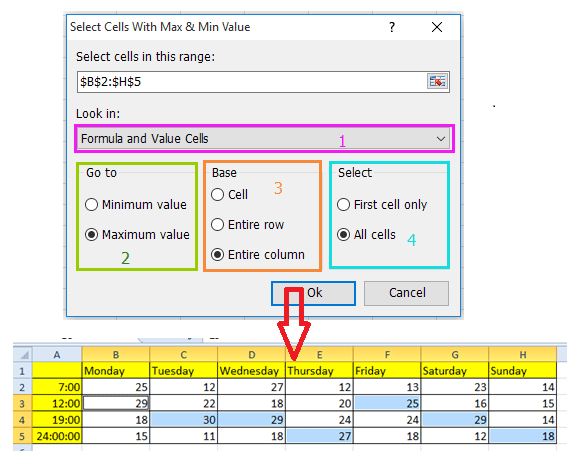
2) Minimum değeri veya maksimum değeri bulmak için belirtin Git bölümü;
3) Her sütuna göre maksimum değeri bulmak istiyorsanız, işaretleyin Tüm Sütun içinde Temel Alınan bölümü;
4) Tüm maksimum değerleri bulmak için işaretleyin Tüm Hücreler Seçim bölümünde, yalnızca ilk görünen maksimum değeri bulmak istiyorsanız işaretleyin Sadece İlk Hücre.
En İyi Ofis Verimlilik Araçları
Kutools for Excel ile Excel becerilerinizi güçlendirin ve benzersiz bir verimlilik deneyimi yaşayın. Kutools for Excel, üretkenliği artırmak ve zamandan tasarruf etmek için300'den fazla Gelişmiş Özellik sunuyor. İhtiyacınız olan özelliği almak için buraya tıklayın...
Office Tab, Ofis uygulamalarına sekmeli arayüz kazandırır ve işinizi çok daha kolaylaştırır.
- Word, Excel, PowerPoint'te sekmeli düzenleme ve okuma işlevini etkinleştirin.
- Yeni pencereler yerine aynı pencerede yeni sekmelerde birden fazla belge açıp oluşturun.
- Verimliliğinizi %50 artırır ve her gün yüzlerce mouse tıklaması azaltır!
Tüm Kutools eklentileri. Tek kurulum
Kutools for Office paketi, Excel, Word, Outlook & PowerPoint için eklentileri ve Office Tab Pro'yu bir araya getirir; Office uygulamalarında çalışan ekipler için ideal bir çözümdür.
- Hepsi bir arada paket — Excel, Word, Outlook & PowerPoint eklentileri + Office Tab Pro
- Tek kurulum, tek lisans — dakikalar içinde kurulun (MSI hazır)
- Birlikte daha verimli — Ofis uygulamalarında hızlı üretkenlik
- 30 günlük tam özellikli deneme — kayıt yok, kredi kartı yok
- En iyi değer — tek tek eklenti almak yerine tasarruf edin